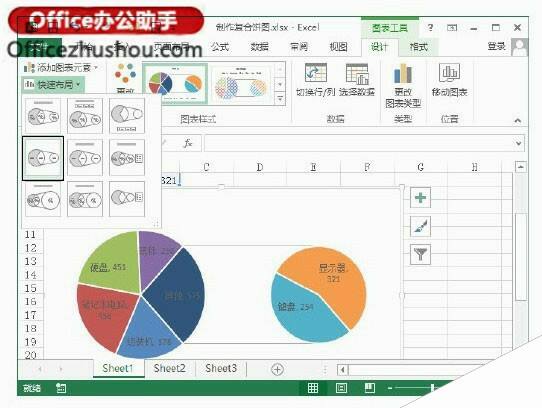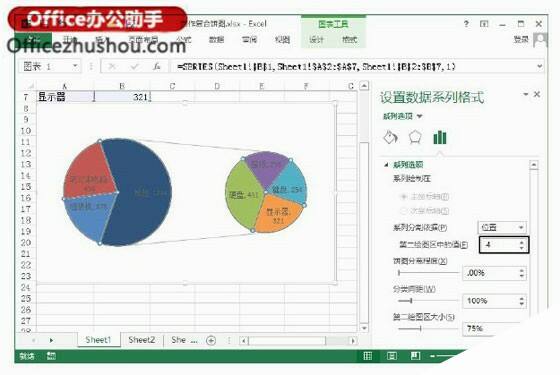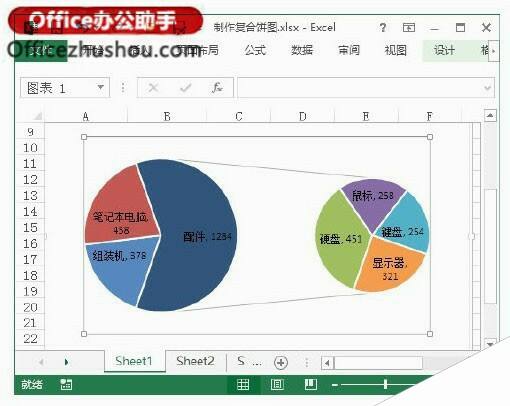Excel中利用复合饼图显示数据的方法
办公教程导读
收集整理了【Excel中利用复合饼图显示数据的方法】办公软件教程,小编现在分享给大家,供广大互联网技能从业者学习和参考。文章包含626字,纯文字阅读大概需要1分钟。
办公教程内容图文
图1 选择创建复合饼图
2、此时将在工作表中创建复合饼图,选择饼图后在“图表工具—设计”选项卡的“图表布局”组中单击“快速布局”按钮,在打开的下拉列表中选择“布局4”选项,该布局即被应用到饼图中,如图2所示。
图2 应用布局到饼图
3、此时可以看到,Excel将数据区域中最后两项数据默认放置到了第二绘图区中。右击饼图,选择快捷菜单中的“设置数据系列格式”命令打开的“设置数据系列格式”窗格,在“第二绘图区中的值”微调框中输入数值“4”,如图3所示。
图3 将“第二绘图区中的值”设置为4
4、此时可以看到第二绘图区中显示了4个数据,关闭“设置数据系列格式”窗格后将插入点光标放置到第一绘图区“其他”文本框中,将默认的文字“其他”改为需要的文字“配件”,同时标签文字的颜色更改为黑色。至此,本实例的复合饼图制作完成,图表效果如图4所示。
图4 获得需要的复合饼图
本文已经收录至:《Office 2013应用技巧实例大全》 – Excel2013应用篇